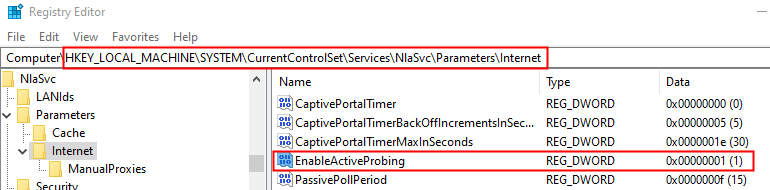Συνήθως, όταν το σύστημα εντοπίζει μια νέα σύνδεση Wi-Fi, το Απαιτείται ενέργεια για το Wi-Fi εμφανίζεται το μήνυμα. Ωστόσο, γίνεται αρκετά ενοχλητικό όταν το Απαιτείται δράση για Wi-Fi το μήνυμα εμφανίζεται κάθε τόσο για τα παλιά αξιόπιστα δίκτυα στο σύστημα.
Γενικά, όταν κάνετε κλικ στο Απαιτείται ενέργεια για το Wi-Fi προτροπή, ανοίγει το παράθυρο του προγράμματος περιήγησης και σας μεταφέρει στη σελίδα δοκιμής σύνδεσης της Microsoft. Αυτό το ζήτημα της προβολής της ερώτησης για το αξιόπιστο δίκτυο παρουσιάζεται μετά από αναβάθμιση του συστήματος.
Σε αυτό το άρθρο, ας συζητήσουμε δύο διαφορετικούς τρόπους απενεργοποίησης της ενέργειας που απαιτείται για την προτροπή Wi-Fi.
ΣΗΜΕΙΩΣΗ:
Δεν συνιστάται να απενεργοποιήσετε τη γραμμή εντολών που απαιτείται, καθώς αυτή είναι μια δυνατότητα ασφαλείας από τα Windows και βοηθά στον εντοπισμό των κακόβουλων συνδέσεων δικτύου. Ωστόσο, εάν είναι ένα δίκτυο που εμπιστεύεστε, είναι ασφαλές να απενεργοποιήσετε το μήνυμα.
Μέθοδος 1: Αποσύνδεση και επανασύνδεση στο Wi-Fi
Βήμα 1: Κάντε κλικ στο Εικονίδιο WiFi βρίσκεται στο Γραμμή εργασιών.
Βήμα 2: Κάντε κλικ στη σύνδεση Wi-Fi με τον οποίο είστε συνδεδεμένοι.
Βήμα 3: Κάντε κλικ στο Αποσυνδέω κουμπί
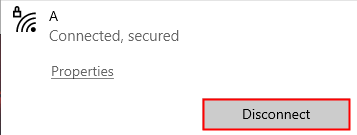
Βήμα 4: Και πάλι, κάντε δεξί κλικ στη σύνδεση και επιλέξτε Ξεχνάμε
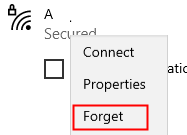
Βήμα 5: Για άλλη μια φορά, κάντε κλικ στη σύνδεση Wi-Fi και επιλέξτε Συνδέω-συωδεομαι
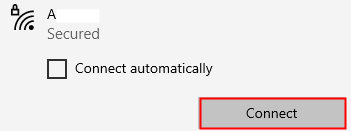
Βήμα 6: Μόλις συνδεθείτε στο δίκτυο, κάντε κλικ στο Ιδιότητες βρίσκεται κάτω από το συνδεδεμένο όνομα Wi-Fi.
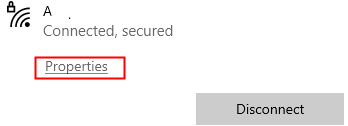
Βήμα 7: Αλλαγή Προφίλ δικτύου από Δημόσιο προς την Ιδιωτικός.

Ελέγξτε αν αυτό βοηθά. Εάν όχι, δοκιμάστε την επόμενη μέθοδο που αναφέρεται.
Μέθοδος 2: Χρήση Tweak μητρώου
Πρώτα απ 'όλα, ας προσπαθήσουμε να καταλάβουμε τι θα επιτύχουμε από την τροποποίηση του μητρώου. Τα Windows χρησιμοποιούν το Ευαισθητοποίηση θέσης δικτύου (NLA) υπηρεσία για τον εντοπισμό ενός δικτύου και τυχόν αλλαγές σε αυτό. Μέσα σε αυτήν την υπηρεσία, υπάρχει ένα στοιχείο που ονομάζεται NCSI (Δείκτης κατάστασης συνδεσιμότητας δικτύου) το οποίο καθορίζει εάν το σύστημα έχει συνδεθεί σωστά στο δίκτυο και το είδος του δικτύου (όπως Διαδίκτυο ή intranet κ.λπ.) στο οποίο είναι συνδεδεμένο το σύστημα. Όταν εντοπίζονται οποιεσδήποτε αλλαγές στις διεπαφές δικτύου του συστήματος, θα εμφανιστεί το μήνυμα Ενέργειας που απαιτείται. Με αυτήν την τροποποίηση μητρώου, θα απενεργοποιήσουμε την ιδιότητα Active Probing του στοιχείου NCSI.
Βήμα 1: Ανοίξτε το παράθυρο Εκτέλεση πατώντας τα κουμπιά Κερδίστε Key + r από το πληκτρολόγιό σας
Βήμα 2: Πληκτρολογήστε regedit και πατήστε Εντάξει

Βήμα 3: Στο παράθυρο UAC που ζητά άδεια, απλώς κάντε κλικ στο Ναί κουμπί.
ΣΗΜΕΙΩΣΗ: Η επεξεργασία του μητρώου μπορεί να έχει αρνητικές επιπτώσεις στο σύστημα ακόμη και με το παραμικρό λάθος. Συνιστάται να λάβετε το αντίγραφο ασφαλείας του μητρώου πριν συνεχίσετε. Για να λάβετε αντίγραφο ασφαλείας, Στον Επεξεργαστή Μητρώου–> Μεταβείτε στο Αρχείο -> Εξαγωγή -> Αποθηκεύστε το αντίγραφο ασφαλείας σας.
Βήμα 4: Στο παράθυρο του προγράμματος επεξεργασίας, στην επάνω γραμμή, αντιγράψτε-επικολλήστε την παρακάτω τοποθεσία
HKEY_LOCAL_MACHINE \ SYSTEM \ CurrentControlSet \ Services \ NlaSvc \ Parameters \ Internet
Βήμα 5: Από το δεξί τμήμα του παραθύρου, κάντε διπλό κλικ στο EnableActiveProbing
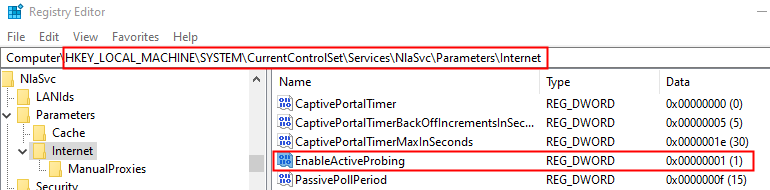
Βήμα 6: Στο παράθυρο Επεξεργασία DWORD που ανοίγει, επεξεργαστείτε το Τιμή έως 0 και κάντε κλικ στο Εντάξει κουμπί
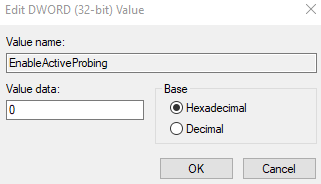
Βήμα 7: Μεταβείτε στην παρακάτω τοποθεσία,
HKEY_LOCAL_MACHINE \ Λογισμικό \ Πολιτικές \ Microsoft \ Windows \ NetworkConnectivityStatusIndicator
Βήμα 8: Στη δεξιά πλευρά, ελέγξτε για το όνομα DWORD NoActiveProbe.Εάν μπορείτε να βρείτε το DWORD, μεταβείτε στο Βήμα 11.
Βήμα 9: Σε περίπτωση που δεν μπορείτε να βρείτε ένα, δημιουργήστε ένα νέο DWORD. Κάντε δεξί κλικ στον κενό χώρο και επιλέξτε Νέα–> Τιμή DWORD (32-bit)
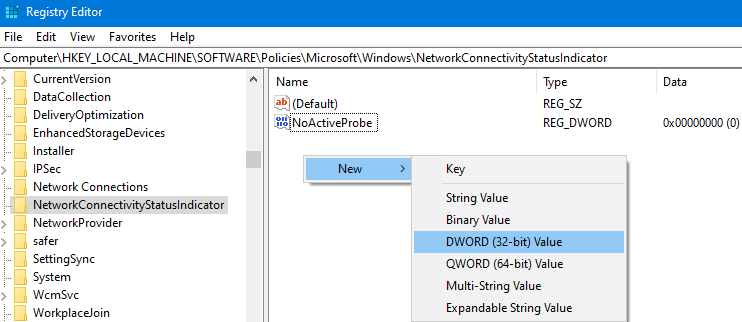
Βήμα 10: Ονομάστε το πρόσφατα δημιουργημένο DWORD ως NoActiveProbe
Βήμα 11: Κάντε διπλό κλικ στο NoActiveProbe και ορίστε το Τιμή έως 1 και κάντε κλικ στο Εντάξει
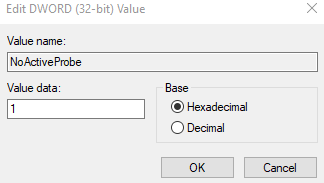
Βήμα 12: Μέσα στο κλειδί μητρώου NetworkConnectivityStatusIndicator, δημιουργήστε ένα ακόμη κλειδί με το όνομα DisablePassivePolling. Δεν υπάρχει ανάγκη δημιουργίας ενός εάν υπάρχει DWORD με το ίδιο όνομα. Ωστόσο, εάν δεν υπάρχει, δημιουργήστε ένα κάνοντας δεξί κλικ και επιλέγοντας νέο Dword 32 bit.
Βήμα 13: Κάντε διπλό κλικ στο DisablePassivePolling και τροποποιήστε την τιμή του σε 1
Βήμα 14: Τέλος, κάντε κλικ στο Εντάξει για να αποθηκεύσετε την τιμή.
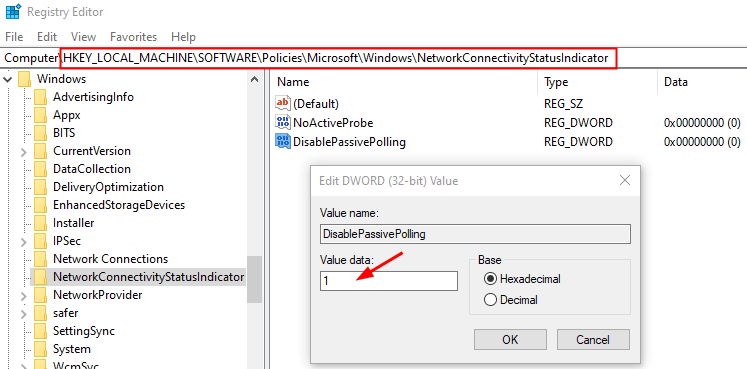
Αυτό είναι όλο
Ελπίζουμε ότι αυτό το άρθρο ήταν ενημερωτικό. Ευχαριστούμε που το διαβάσατε.
Μην ξεχάσετε να σχολιάσετε και να μας πείτε ποια από τις παραπάνω επιδιορθώσεις λειτούργησε στην περίπτωσή σας.